3 cách đổi tên tập tin trong Windows
Với tất cả các phương tiện truyền thông có sẵn trên Internet và các bộ sưu tập khổng lồ các thư viện và hình ảnh kỹ thuật số, tất cả chúng ta đều có vấn đề khi muốn đổi tên một bó tập tin để chúng có thể truy cập dễ dàng hơn với tên có thể phát âm được hoặc tên có ý nghĩa. Đổi tên một loạt các tập tin từng cái một không chỉ gây bực bội mà còn là một công việc tốn nhiều thời gian. Xem xét thực tế này, Microsoft từ lâu đã giới thiệu một tính năng đổi tên hàng loạt trong Windows explorer giúp bạn đổi tên nhiều tệp cùng một lúc.
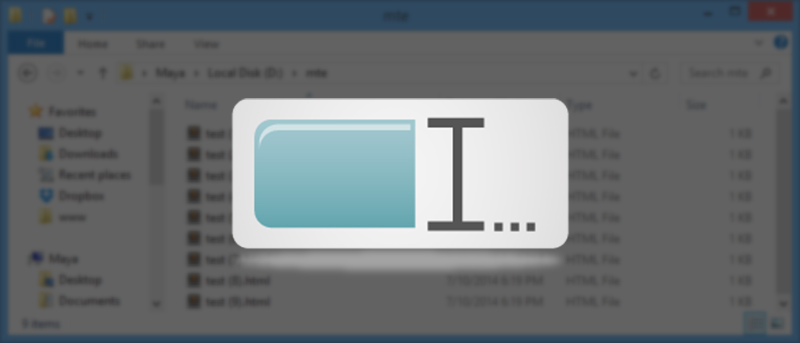
Chắc chắn bạn có thể sử dụng các công cụ của bên thứ ba để đổi tên tập tin hàng loạt, nhưng thông thường các công cụ này có nhiều tính năng gây nhầm lẫn cho người dùng trung bình và bạn không muốn cài đặt một phần mềm khác chỉ để đổi tên một số tập tin đôi khi.
Sử dụng Windows Explorer
Sử dụng Windows explorer để đổi tên tập tin hàng loạt trong Windows có lẽ là cách dễ nhất. Để đổi tên tập tin hàng loạt, chỉ cần chọn tất cả các tệp bạn muốn đổi tên, bấm nút F2 (hoặc nhấp chuột phải và chọn đổi tên) và sau đó nhập tên bạn muốn và nhấn nút enter.

Những hành động ở trên là lấy tên tập tin mà bạn chỉ định và thêm một số cho mỗi tên tập tin. Như bạn thấy từ các hình ảnh ở trên và dưới đây, tôi đã đổi tên các tập tin từ “test (*). Html” thành “file (*). Html”.

Đó là dễ dàng để đổi tên các tập tin bằng cách sử dụng Windows Explorer, nhưng phương pháp này chỉ là cơ bản và không phải là quá linh hoạt, ví dụ như bạn không thể thay đổi các phần mở rộng tập tin (.html) và không thể hạn chế hoặc thay đổi Windows từ việc thêm số, vv Đối với các chức năng tiên tiến hơn , Chúng ta cần sử dụng dấu nhắc lệnh và Windows Powershell.
Sử dụng Command Prompt
Đổi tên các tệp hàng loạt sử dụng dấu nhắc lệnh của Windows linh hoạt hơn nhiều và điều tốt về cách sử dụng phương pháp này là bạn cũng có thể thay đổi các phần mở rộng của các tệp đó. Trước hết, chúng ta hãy xem làm thế nào để đổi tên các tập tin thực thi mà không thay đổi phần mở rộng.
1. Mở thư mục có chứa các tệp tin được đổi tên. Ở đây nhấp vào File và trên “open command prompt.”

2. Thao tác trên sẽ mở cửa sổ nhắc lệnh ở vị trí mong muốn. Bây giờ nhập vào lệnh sau đây để đổi tên hàng loạt các tập tin. Đừng quên thay “file” bằng tên tập tin hiện tại và “name” với tên mong muốn của bạn. Bởi vì chúng tôi đang sử dụng ký tự đại diện, bạn không cần phải nhập tên tệp đầy đủ.
ren file*.html name*.html

Một khi bạn đã thực hiện lệnh, tất cả các tập tin được đổi tên thành tên mới và trong khi giữ các phần mở rộng còn nguyên vẹn. Nếu bạn muốn thay đổi số lượng lớn các phần mở rộng (ví dụ như html sang txt), sau đó sử dụng lệnh sau.
ren *.html *.txt

Lệnh trên sẽ đổi tên tất cả các tệp với đuôi .html trong thư mục thành .txt.

Sử dụng Windows Powershell
Windows Powershell mạnh mẽ hơn nhiều so với nhắc lệnh thông thường và cũng dễ sử dụng. Để chuyển đổi hàng loạt các tập tin bằng Powershell, chúng ta cần phải sử dụng hai lệnh, tức là DIR và Rename-Item. Bây giờ chuyển đổi hàng loạt mà không thay đổi phần mở rộng của chúng, nhấn nút WIN, gõ “powershell” và nhấn nút để mở Powershell.

Khi Windows Powershell được mở ra, hãy điều hướng đến thư mục mong muốn bằng lệnh CD. Đối với tôi, tôi đang điều hướng đến D: \ mte \ vì đây là nơi mà các tập tin của tôi được đặt.
Một khi bạn ở vị trí, sử dụng lệnh dưới đây. Trong khi sử dụng lệnh, đừng quên thay đổi “TestName” thành tên tập tin mong muốn của bạn.
dir | %{$x=0} {Rename-Item $_ -NewName "TestName$x.html"; $x++ }

Lệnh trên không có nghĩa là nó sẽ lấy tất cả các file trong thư mục bằng cách sử dụng lệnh DIR và chuyển tới “Rename-Item" mà đặt lại tên cho tất cả các tập tin thành “TestName*.” Here * biểu thị số, và các số đó được phân bổ đệ quy bằng “$ X.”
Bây giờ nếu bạn muốn thay đổi các phần mở rộng của tập tin của tất cả các file trong một thư mục, sử dụng lệnh dưới đây.
Get-ChildItem *.html | Rename-Item -NewName { $_.Name -replace '\.html','.txt' }

Lệnh trên làm là lấy tất cả các tệp có phần mở rộng .html trong một thư mục và thay đổi chúng thành .txt.

Để biết thêm về lệnh Rename-Item, hãy đọc tài liệu của Microsoft để biết thêm các định nghĩa và ví dụ.
Mà trong ba phương pháp trên làm bạn thích? Chắc chắn, Powershell có thể áp đảo đối với những người mới bắt đầu nhưng rất vui khi làm việc với một khi bạn đã có được một số kinh nghiệm.